Escolha sua assinatura ao fazer logon no Azure usando a CLI do Azure
Com a versão de visualização da CLI 2.59.0 do Azure, há um novo recurso de logon que fornece uma lista de locatários e assinaturas disponíveis. Escolha manter a assinatura e o locatário selecionados por padrão ou digite o número da linha da assinatura que você deseja usar. Aqui estão os detalhes:
- O seletor de assinatura está disponível em uma versão de visualização da CLI do Azure para Windows, Linux ou macOS de 64 bits.
- O seletor de assinatura só está disponível ao usar o
az logincomando interativamente. - A visualização de autenticação deve ser instalada para usar o seletor de assinatura.
- A visualização é instalada no diretório especificado e coexiste com a instalação atual da CLI do Azure.
- A visualização de autenticação não solicita que você selecione uma assinatura quando estiver fazendo login com uma entidade de serviço, identidade gerenciada ou WAM (Gerenciador de Contas da Web).
Com a prática atual, o comando az account set é necessário para alterar sua assinatura. Com o seletor de assinatura no momento do login interativo, você ignora a necessidade de listar e definir sua assinatura padrão.
Instalação no Windows
Instale a visualização da autenticação da CLI do Azure seguindo estas etapas:
- Baixe o Microsoft Azure CLI.zip.
- Descompacte o pacote em uma pasta.
- Altere seu diretório de trabalho para
<unzipped folder path\bin\>
Observação
Você deve executar comandos da CLI do Azure a partir do local onde instalou a visualização ou atualizar sua variável de ambiente PATH para incluir o local. Este artigo adota a abordagem de alterar o diretório de trabalho.
Instalar para Linux e macOS
Se você estiver instalando a visualização em um ambiente macOS, o tempo de execução do Python deverá ser instalado.
mkdir azure-cli-edge-build
cd azure-cli-edge-build
git clone https://github.com/Azure/azure-cli --branch login --depth 1
python3 -m venv env
. env/bin/activate
pip install azdev
azdev setup -c
az login
Fazer logon no Azure
Para usar o novo seletor de assinatura, primeiro altere seu diretório para onde você instalou a visualização de autenticação e, em seguida, use ./az.cmd login.
cd <unzipped folder path>
./az.cmd login
Se você instalou a visualização de autenticação no C:\myPath\Azure CLI preview, sua sintaxe ficaria assim:
cd "C:\myPath\Azure CLI preview\bin"
C:\myPath\Azure CLI preview\bin> ./az.cmd login
Escolha sua assinatura
- Observe que a assinatura e o locatário atualmente selecionados são indicados com um asterisco (
*). - Toque
Enterpara ignorar o seletor de assinatura e aceitar a assinatura padrão. - Digite um número de linha na lista numerada para alterar a assinatura padrão.
Aqui está uma impressão de tela do que você pode esperar da visualização de autenticação:
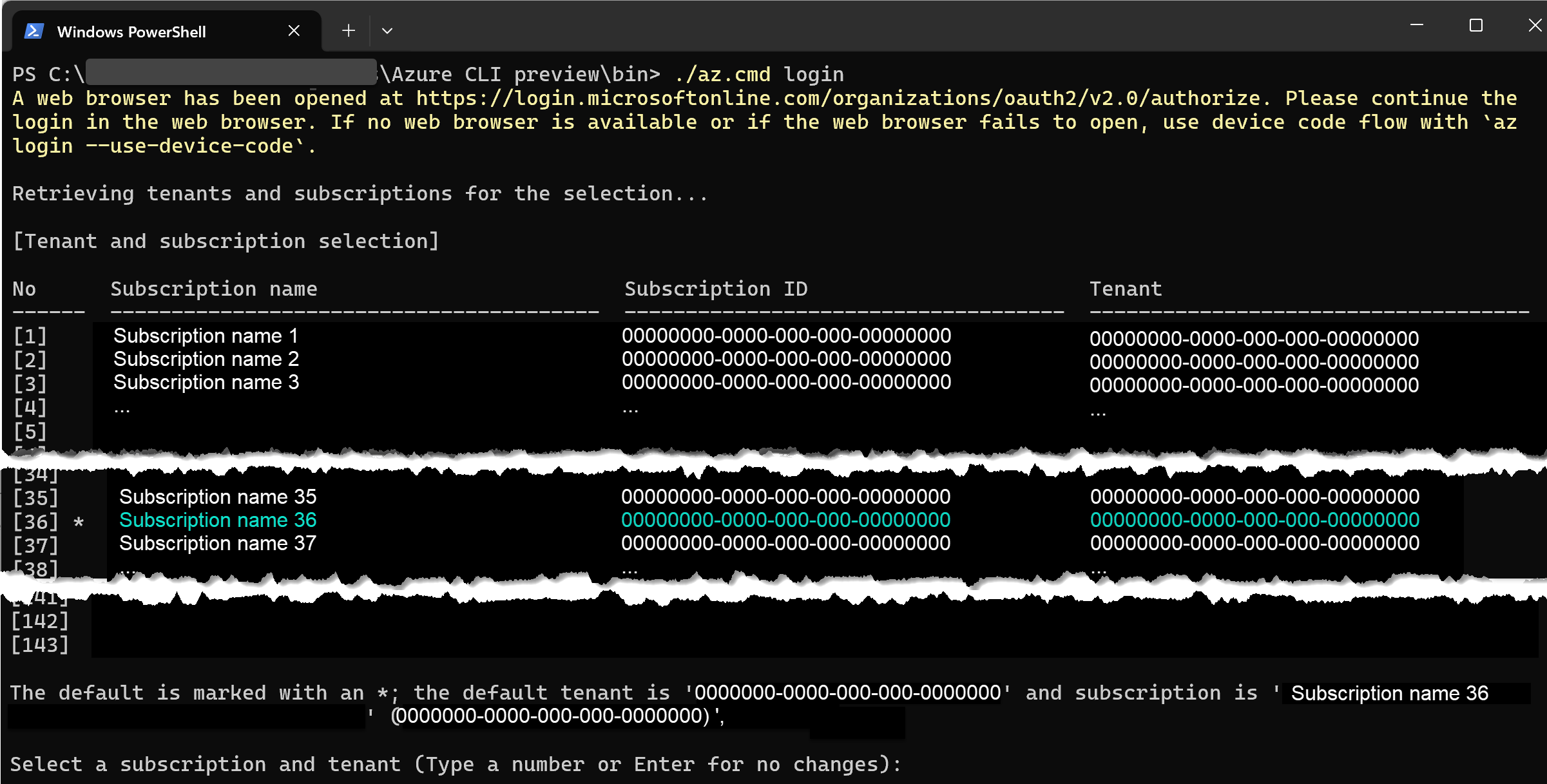
Verificar os resultados
Para verificar sua assinatura padrão selecionada, use ./az.cmd account show. Se você instalou a visualização de autenticação no C:\myPath\Azure CLI preview, sua sintaxe ficaria assim:
C:\myPath\Azure CLI preview\bin> ./az.cmd account show